W tym wpisie przedstawię Ci jak wykonać efekt winiety w Adobe Premiere. Efekt wideo który często wykorzystywany jest w produkcjach. Znalazłem darmowy plugin Adobe Premiere który pozwoli nam na wykonanie winiety bez korzystania z dodatkowych programów typu Photoshop.
Winieta w Adobe Premiere
Pierwszy krokiem jaki musimy uczynić do przejść do strony http://www.creativeimpatience.com/ do zakładki download, aby pobrać plugin Adobe Premiere o nazwie Vignette.
Tam masz do wyboru pluginy do kilku wersji Adobe Premiere oraz do odpowiadającego systemowi operacyjnemu. Wybierz link wtyczki, który odpowiada Twojej wersji Adobe Premiere oraz odpowiedni do systemu.
Ok. mamy pobraną już naszą wtyczkę. Teraz musimy rozpakować folder oraz skopiować plik wtyczki do folderu gdzie znajdują się pozostałe wtyczki Adobe Premiere.
W moim przypadku ścieżka będzie wyglądać następująco:
[dysk gdzie jest zainstalowany Adobe Premiere] ->Program Files -> Adobe ->Adobe Premiere PRO CC -> Plug-ins -> Commom.
To właśnie do folderu Commom kopiujemy plik naszej wtyczki. Oczywiście Adobe Premiere PRO w tym czasie jest wyłączony.
Po poprawnym skopiowaniu pliku, wtyczka powinna być już dostępna w naszym programie. Spójrz na listę efektów wideo.
Jak dodać efekt winiety w Adobe Premiere?
Wybieramy interesujący nasz klip a następnie, standardowo tak jak jest to w przypadku efektów wideo, przeciągamy na niego nasz efekt CI Vignette.
Ustawienia tej wtyczki są podobne do ustawień które już przedstawiałem na łamach tego bloga. Poza tym, nie ma tu ścisłej receptury na to jak wykonać winietę do klipu ponieważ, każdy z nas będzie miał inny klip.
Plusem tej wtyczki jest to, że możemy wszystko wykonać w Adobe Premiere PRO, bez konieczności dodawania plików graficznych do timeline. Tutaj możemy delikatnie coś zmienić i nie musimy generować nowego pliku graficznego, to ogromna oszczędność czasu.
Co tu dużo pisać pierwsze 4 atrybuty tj. Point of origin, Width, Height, Angle odpowiedzialne są aby ustawić w odpowiednim miejscu naszą winietę. Kolejne Feather, Color, Opacity odpowiedzialne są za aspekty czysto artystyczne.
Tutaj warto poświęcić troszkę czasu aby ustawić wartość Feather oraz Opacity. Połączenie 2 atrybutów daje świetny efekt końcowy winiety w Adobe Premiere. Można popróbować również z trybami mieszania choć ja osobiście nie zauważyłem jakiś drastycznych różnic.
Efekt końcowy.


Mam nadzieję, że wpis oraz sama wtyczka upiększy Twoje projekty, a tym którzy wcześniej stosowali winiety w Adobe Premiere Pro w inny sposób, pomoże przyśpieszyć pracę 🙂
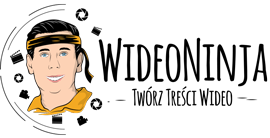
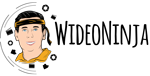
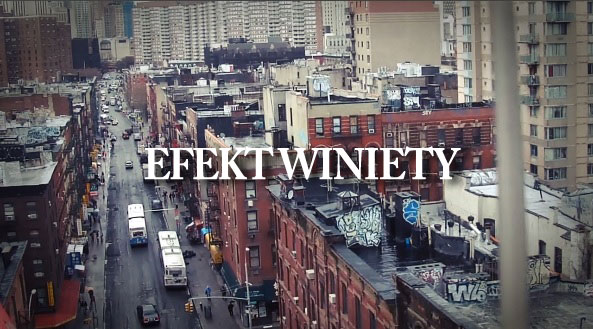








Bardzo fajny poradnik, przyda się!
Świetny poradnik, efekt bardzo mi się podoba.